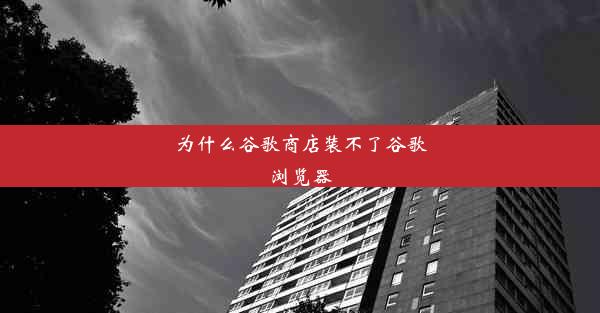360浏览器书签怎么导出到火狐-360浏览器书签保存在哪里

随着互联网的不断发展,我们每个人都在网上积累了不少珍贵的书签,以便于随时访问那些常用的网站。当需要将360浏览器的书签迁移到火狐浏览器时,你是否感到有些困惑?别担心,本文将为你详细解析如何轻松地将360浏览器的书签导出到火狐浏览器,让你的书签无缝衔接,继续畅游网络世界。
一、360浏览器书签位置揭秘
我们需要了解360浏览器的书签是保存在哪个位置的。实际上,360浏览器的书签是保存在本地的一个文件中,这个文件通常位于以下路径:
```
C:\\Users\\你的用户名\\AppData\\Local\\360Safe\\UserData\\Bookmarks
```
在这个路径下,你可以找到一个名为`Bookmarks`的文件,这就是360浏览器的书签文件。
二、导出360浏览器书签
了解了书签的存储位置后,接下来就是导出书签的步骤了。以下是详细的导出方法:
1. 打开360浏览器,点击右上角的设置按钮。
2. 在设置菜单中,选择书签管理器。
3. 在书签管理器中,选择需要导出的书签,然后点击导出书签按钮。
4. 在弹出的窗口中,选择保存书签文件的路径和文件名,然后点击保存。
三、导入书签到火狐浏览器
导出书签后,接下来就是将书签导入到火狐浏览器中。以下是导入书签的步骤:
1. 打开火狐浏览器,点击右上角的书签按钮。
2. 在下拉菜单中,选择导入和备份。
3. 在弹出的窗口中,选择从文件导入书签。
4. 在文件选择窗口中,找到刚才导出的书签文件,点击打开。
5. 火狐浏览器会自动导入书签,导入完成后,你就可以在火狐浏览器的书签栏中看到它们了。
四、注意事项与技巧
在导出和导入书签的过程中,需要注意以下几点:
1. 确保导出的书签文件没有损坏,否则导入时可能会出现错误。
2. 如果你在360浏览器中使用了分组书签,导入到火狐浏览器后,分组可能会丢失,需要手动重新创建。
3. 如果你的书签数量较多,导出和导入过程可能会花费一些时间,请耐心等待。
通过以上步骤,你就可以轻松地将360浏览器的书签导出到火狐浏览器了。这不仅可以帮助你更好地管理书签,还能让你在不同的浏览器之间无缝切换,享受更加便捷的网络生活。
六、常见问题解答
1. 问:导出的书签文件可以在其他设备上使用吗?
答:可以。导出的书签文件是通用的,你可以在任何设备上的火狐浏览器中导入使用。
2. 问:如果书签文件损坏了怎么办?
答:如果书签文件损坏,可以尝试重新导出书签,或者使用其他浏览器打开书签文件,看看是否可以恢复。
3. 问:导入书签后,书签分组如何恢复?
答:导入书签后,如果分组丢失,可以在火狐浏览器的书签管理器中手动创建分组,并将书签拖拽到相应的分组中。
希望本文能帮助你顺利地将360浏览器的书签迁移到火狐浏览器,让你的网络生活更加便捷!